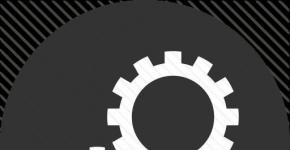Gamepad Xbox One në realitetin e PC. Ne lidhim tastierë lojërash origjinale me lidhjen e tastierës së lojërave të PC Xbox të microsoft me pikën kryesore të kompjuterit
Me lidhjet USB, mund të lidhni 8 kontrollues me valë Xbox në të njëjtën kohë ose 4 kontrollues që kanë të bashkangjitur kufje Xbox Chat. Nëse kontrollorët kanë kufje stereo Xbox, vetëm 2 mund të lidhen në të njëjtën kohë.
Opsioni 2: Xbox Wireless (i integruar ose me përshtatës Xbox Wireless për Windows)
- Në kompjuterin tuaj, shkoni te Cilësimet > Pajisjet.
- Zgjidhni Shto Bluetooth ose pajisje tjetër.
- Zgjidhni Çdo gjë tjetër.
- Zgjidhni Kontrolluesi me valë Xbox.
- Klikoni U krye.
Me lidhjet Xbox Wireless, mund të lidhni 8 kontrollues Xbox Wireless në të njëjtën kohë ose 4 kontrollues që kanë të bashkangjitur kufje Xbox Chat. Nëse kontrollorët kanë kufje stereo Xbox, vetëm 2 mund të lidhen në të njëjtën kohë.
Për t'u siguruar që keni firmuerin më të fundit për kontrolluesin dhe kufjet tuaja, shihni Përditësoni kontrolluesin tuaj Xbox One.
Për më shumë informacion, shihni Konfigurimi i përshtatësit Wireless Xbox për Windows. Ky përshtatës vjen ose vetë, ose në një paketë me një kontrollues me valë Xbox.
- Përshtatësi Wireless Xbox për Windows mund të mos jetë i disponueshëm në të gjitha tregjet.
- Kur modaliteti i aeroplanit është i aktivizuar, radioja e aksesorëve Xbox fiket si parazgjedhje. Do t'ju duhet ta ndizni përsëri nëse dëshironi ta përdorni këtë funksion ndërsa jeni në modalitetin "Aeroplan".
Opsioni 3: Bluetooth
Kontrollorët me valë Xbox One mund të mbështesin lidhjen me kompjuterin tuaj nëpërmjet Bluetooth. Kontrolluesi juaj e ka këtë veçori nëse duket si ai më poshtë në këtë ilustrim:
|
|
Në kontrollorët e mbështetur nga Bluetooth, plastika rreth butonit Xbox është pjesë e faqes së kontrolluesit. Në kontrollorët pa Bluetooth, plastika rreth butonit Xbox është pjesë e sipërme, ku janë parakolpët.
- Bluetooth kërkon një kompjuter që ekzekuton përditësimin e përvjetorit të Windows 10. Shikoni Windows Update: FAQ
- .
- Bluetooth-i mbështetet në PC, tabletë dhe laptopë. Nuk mbështetet në pajisjet celulare.
- Bluetooth nuk mbështet asnjë bashkëngjitje, të tilla si kufje, chatpad ose përshtatës Xbox Stereo.
- Ne rekomandojmë të lidhni vetëm një kontrollues në të njëjtën kohë duke përdorur Bluetooth.
Ndiqni këto hapa për të çiftuar kontrolluesin me kompjuterin tuaj duke përdorur Bluetooth:
- Sigurohuni që e keni përditësuar kompjuterin tuaj në përditësimin e përvjetorit të Windows 10. Shikoni Windows Update: FAQ për të mësuar se si të merrni përditësimin më të fundit të Windows.
- Për performancën më të mirë, përditësoni kontrolluesin tuaj. Shikoni Si të përditësoni kontrolluesin tuaj Xbox One në Windows 10.
- Aktivizoni kontrolluesin tuaj me valë Xbox duke shtypur butonin Xbox butonin.
- Shtypni butonin Lidh kontrolluesin për tre sekonda dhe lëshojeni.
|
|
- Në kompjuterin tuaj, zgjidhni Start, më pas Cilësimet > Pajisjet > Bluetooth dhe pajisje të tjera.
- Aktivizoni Bluetooth në mënyrë që kompjuteri juaj të mund të zbulojë pajisjet Bluetooth.
- Zgjidhni Kontrolluesi me valë Xbox > Çift.
Lidhni një kontrollues me një kompjuter Windows 8.1 ose Windows 7
Kur lidhni një kontrollues Xbox Wireless me kompjuterin tuaj Windows 8.1 ose Windows 7 me një kabllo mikro-USB, Windows do të shkarkojë dhe instalojë automatikisht drejtuesit për kontrolluesin. Nëse Windows nuk është caktuar që të shkarkojë automatikisht softuerin e pajisjes, mund të kontrolloni për përditësime përmes Device Manager.
Përditësoni drejtuesit përmes Device Manager
Ja se si të kontrolloni për përditësime manualisht në Menaxherin e Pajisjes:
- Tregoni drejt këndit të poshtëm djathtas të ekranit, lëvizni treguesin e miut lart dhe më pas zgjidhni Kërko.
- Hyni Menaxheri i pajisjes në kutinë e kërkimit dhe më pas zgjidhni Menaxheri i pajisjes.
shënim Windows mund t'ju kërkojë një fjalëkalim administratori ose të konfirmojë zgjedhjen tuaj. - Gjeni dhe zgjeroni.
- Klikoni me të djathtën mbi të zgjeruar Kontrolluesi i Microsoft Xbox One dhe zgjidhni Përditëso softuerin e shoferit.
- Zgjidhni Kërkoni automatikisht për softuer të përditësuar.
Me lidhjet Xbox Wireless ose USB, mund të lidhni 4 kontrollues Xbox Wireless në të njëjtën kohë. Nuk do të merrni audio përmes kontrolluesit, kështu që nuk ka nevojë të lidhni një kufje. Lidhjet Bluetooth nuk mbështeten.
- Nëse kontrolluesi nuk përgjigjet, provoni një kabllo tjetër mikro-USB.
- Për të përdorur kontrolluesin tuaj me valë Xbox me tastierën tuaj pasi ta përdorni me një kompjuter, duhet ta sinkronizoni përsëri kontrolluesin me tastierën. Këtë mund ta bëni duke përdorur butonin e sinkronizimit me valë ose një kabllo USB. Për detaje, shihni Lidhni një kontrollues me valë Xbox One me tastierën tuaj.
- Ky informacion vlen vetëm për kontrollorët e Xbox One Wireless. Për ndihmë me tastierë lojërash ose levë të tjerë ose për informacion mbi konfigurimin e një loje specifike në mënyrë që ta luani me një kontrollues, referojuni faqes së internetit të prodhuesit.
Versioni më i fundit i kontrolluesit Xbox One, i cili vjen me konsolën Xbox One S dhe One X të ardhshëm, ka marrë Bluetooth, i cili ka kënaqur shumë fansa të këtij aksesori. Microsoft më në fund ka vendosur të shtojë lidhjen Bluetooth në funksionalitetin e kontrolluesit në lidhje me teknologjinë e vjetër me valë Xbox, në mënyrë që përdoruesit e Windows të mund ta lidhin kontrolluesin nga Xbox One pa ndonjë dongle shtesë. Le të shohim se si ta lidhni këtë aksesor me laptopin ose kompjuterin tuaj desktop të pajisur me një përshtatës Bluetooth.
Çfarë do t'ju duhet
Para së gjithash, duhet të përcaktoni se cili model është kontrolluesi juaj Xbox One: një model më i vjetër apo i përditësuar. Është tepër e lehtë t'i dallosh ato: në modelin e ri të kontrolluesit, butoni Xbox është i mbuluar me të njëjtin lloj plastik si butonat e fytyrës (p.sh. A, B, X dhe Y).
Butoni Xbox në modelin e vjetër është i mbuluar me të njëjtin lloj plastik që ndodhet në pjesën e sipërme të kontrolluesit (ku janë këmbëzat dhe parakolpët). Për ta thënë edhe më thjeshtë, modeli i ri i kontrolluesit nga Xbox One do të ketë Bluetooth, por i vjetri jo.
Do t'ju duhet gjithashtu një kompjuter që funksionon Windows 10 me të instaluar përditësimin e përvjetorit të gushtit 2016. Epo, sigurisht, do t'ju duhet një përshtatës Bluetooth.
Nëse zotëroni një laptop jo më të vjetër se pesë vjet, atëherë ky funksionalitet do të jetë patjetër i pranishëm. Megjithatë, shumica e kompjuterëve personalë nuk janë të pajisur me Bluetooth. Nëse keni një kompjuter të tillë, atëherë do t'ju duhet të blini një përshtatës Bluetooth për të.
Lidhja e një kontrolluesi Xbox One me PC
Lidhja e një kontrolluesi Xbox One përmes Bluetooth është një detyrë mjaft e thjeshtë. Në shembull, ne do të përdorim një kompjuter me sistemin operativ Windows 10 Megjithatë, mund të provoni ta lidhni atë me pajisje të tjera, për shembull, një smartphone Android, por nuk ka gjasa të funksionojë normalisht atje, veçanërisht për lojëra.
Së pari, sigurohuni që të mos keni asgjë të lidhur në dhomën tuaj që mund të ndërhyjë në lidhjen e kontrolluesit, si p.sh. një konzollë Xbox One ose një përshtatës dongle Xbox Windows. Aktivizoni kontrolluesin tuaj Xbox One duke shtypur butonin Xbox në qendër të aksesorit. Më pas, shtypni dhe mbani butonin me valë në pjesën e sipërme të kontrolluesit, i cili ndodhet në të majtë të portës së karikimit. Butoni Xbox duhet të fillojë të pulsojë në këtë pikë.
Shkoni te cilësimet e kompjuterit tuaj. Shkoni te seksioni "Pajisjet". Tjetra, shkoni te skeda "Bluetooth dhe pajisje të tjera". Ju gjithashtu thjesht mund të hapni shiritin e kërkimit duke shtypur Windows + S, futni pyetjen Bluetooth në të dhe zgjidhni rezultatin e gjetur.
Pasi të shkoni në dritaren e cilësimeve të dëshiruara, klikoni në butonin "Shto Bluetooth ose pajisje tjetër". Pastaj klikoni përsëri në Bluetooth.
Megjithëse miu dhe tastiera janë mjetet tradicionale të hyrjes për lojërat kompjuterike, shumë lojëra përdorin gjithashtu levë. Shumë përdorues i preferojnë ato, duke pasur përvojë duke luajtur në tastierë dhe duke u mësuar me levë. Përveç kësaj, leva përdoren në lojërat e realitetit virtual që kanë filluar të shfaqen nëse zotëroni një tastierë PlayStation 4 ose Xbox One, mund të përdorni levë prej tyre për të luajtur lojëra në kompjuter. Disa hapa të thjeshtë do t'ju lejojnë të lidhni levë me kompjuterin tuaj dhe t'i konfiguroni ato. Leva nga tastiera Xbox One është një nga më të thjeshtat për t'u përdorur në një sistem Windows, mbështetja e tij është e integruar në versionin Windows 10. . Joysticks nga Xbox One kanë përputhshmëri të shkëlqyeshme me shumicën e tastierëve të tjerë të lojërave, duke përfshirë levën e Sony DualShock 4 Mënyra më e lehtë për të lidhur një levë Xbox One me një kompjuter është nëpërmjet një kablloje USB-microUSB duke përdorur drejtuesit për versionet më të fundit të Windows. Thjesht duhet të lidhni levë me lidhësin, nuk keni nevojë të bëni asgjë tjetër.
Leva nga tastiera Xbox One është një nga më të thjeshtat për t'u përdorur në një sistem Windows, mbështetja e tij është e integruar në versionin Windows 10. . Joysticks nga Xbox One kanë përputhshmëri të shkëlqyeshme me shumicën e tastierëve të tjerë të lojërave, duke përfshirë levën e Sony DualShock 4 Mënyra më e lehtë për të lidhur një levë Xbox One me një kompjuter është nëpërmjet një kablloje USB-microUSB duke përdorur drejtuesit për versionet më të fundit të Windows. Thjesht duhet të lidhni levë me lidhësin, nuk keni nevojë të bëni asgjë tjetër. - Nëse jeni duke përdorur Windows 10, drejtuesit e levës Xbox One janë para-instaluar në të. Ato do të përditësohen automatikisht përmes aplikacionit Xbox Accessories.
- Përdoruesit e Windows 7 dhe 8 mund të përdorin levë Xbox One përmes shkarkimit automatik. Pas lidhjes së levës me kompjuterin, drejtuesit e nevojshëm do të instalohen vetë.
 Nëse preferoni të përdorni një kontrollues me valë Xbox One, Microsoft shet adaptorë me valë. Ky është një zinxhir çelësash për t'u lidhur me një lidhës USB, i cili ju lejon të lidhni njëkohësisht tetë levë me të. Një numër i kufizuar levësh moderne kanë mbështetje shtesë për standardin e komunikimit Bluetooth, përshtatësi ju lejon të lidhni kompjuterin tuaj nëpërmjet një lidhjeje të pronarit me valë për të gjitha modelet e Xbox One.
Nëse preferoni të përdorni një kontrollues me valë Xbox One, Microsoft shet adaptorë me valë. Ky është një zinxhir çelësash për t'u lidhur me një lidhës USB, i cili ju lejon të lidhni njëkohësisht tetë levë me të. Një numër i kufizuar levësh moderne kanë mbështetje shtesë për standardin e komunikimit Bluetooth, përshtatësi ju lejon të lidhni kompjuterin tuaj nëpërmjet një lidhjeje të pronarit me valë për të gjitha modelet e Xbox One. - Lidhni përshtatësin Wireless Xbox me kompjuterin tuaj Windows.
- Përshtatësi duhet të zbulohet nga sistemi dhe drejtuesit do të instalohen automatikisht.
- Për të lidhur levë, shtypni butonin e lidhjes në përshtatës dhe në levë.
- Prisni derisa pajisjet të zbulojnë njëra-tjetrën.
 Së bashku me lëshimin e konzollës Xbox One S këtë vit, Microsoft prezantoi një levë të re për të. Ky version i levës ka komponentë të rinj të brendshëm, duke përfshirë mbështetjen për lidhjen nëpërmjet standardit të komunikimit Bluetooth. Nëse zotëroni një levë të re, nuk do t'ju duhet një përshtatës me valë për ta lidhur atë me kompjuterin tuaj.
Së bashku me lëshimin e konzollës Xbox One S këtë vit, Microsoft prezantoi një levë të re për të. Ky version i levës ka komponentë të rinj të brendshëm, duke përfshirë mbështetjen për lidhjen nëpërmjet standardit të komunikimit Bluetooth. Nëse zotëroni një levë të re, nuk do t'ju duhet një përshtatës me valë për ta lidhur atë me kompjuterin tuaj. - Sigurohuni që keni të instaluar versionin më të fundit të Windows 10.
- Shtypni butonin Xbox për të ndezur levë.
- Shtypni butonin e lidhjes në pjesën e sipërme të levës për tre sekonda.
- Në Windows, hapni Cilësimet > Pajisjet > Bluetooth.
- Zgjidhni kontrolluesin me valë Xbox nga lista e pajisjeve të disponueshme dhe klikoni Lidhu.
 Edhe pse levat e Sony PlayStation nuk kanë mbështetje të integruar për Windows, ekzistojnë disa metoda për t'i lidhur ato me kompjuterin tuaj. Për të marrë rezultatet më të mira, do t'ju duhet të përdorni zgjidhje të palëve të treta Një përshtatës me valë PlayStation DualShock 4 për Windows është gjithashtu i disponueshëm, por nuk rekomandohet për shkak të përputhshmërisë së kufizuar me lojërat. I krijuar për t'u përdorur me shërbimin e lojrave PlayStation Now, leva DualShock 4 nuk është e përputhshme me këtë përshtatës në shumicën e lojërave Megjithëse leva DualShock 4 mund të përdoret në një kompjuter, lidhja direkt me Windows 10 aktualisht nuk është e disponueshme. Leva mund të lidhet me Windows, por caktimi i veprimeve te butonat për kontroll në lojëra është i vështirë Për ta bërë levë të funksionojë me kompjuterin, ju nevojitet një program i palës së tretë të quajtur DS4windows. Ky është një program i thjeshtë që ndihmon levë të imitojë një tastierë lojërash Xbox 360 për ta konfiguruar atë, duhet të ndiqni këto hapa:
Edhe pse levat e Sony PlayStation nuk kanë mbështetje të integruar për Windows, ekzistojnë disa metoda për t'i lidhur ato me kompjuterin tuaj. Për të marrë rezultatet më të mira, do t'ju duhet të përdorni zgjidhje të palëve të treta Një përshtatës me valë PlayStation DualShock 4 për Windows është gjithashtu i disponueshëm, por nuk rekomandohet për shkak të përputhshmërisë së kufizuar me lojërat. I krijuar për t'u përdorur me shërbimin e lojrave PlayStation Now, leva DualShock 4 nuk është e përputhshme me këtë përshtatës në shumicën e lojërave Megjithëse leva DualShock 4 mund të përdoret në një kompjuter, lidhja direkt me Windows 10 aktualisht nuk është e disponueshme. Leva mund të lidhet me Windows, por caktimi i veprimeve te butonat për kontroll në lojëra është i vështirë Për ta bërë levë të funksionojë me kompjuterin, ju nevojitet një program i palës së tretë të quajtur DS4windows. Ky është një program i thjeshtë që ndihmon levë të imitojë një tastierë lojërash Xbox 360 për ta konfiguruar atë, duhet të ndiqni këto hapa: - Shkarkoni arkivin ZIP DS4windows nga këtu.
- Shpaketoni arkivin dhe do të shihni dy programe - DS4windows dhe DS4Updater.
- Hapni DS4windows.
- Ndiqni udhëzimet në ekran për të përfunduar procesin e instalimit. Kur ju kërkohet të lidhni levë, përdorni kabllon USB-microUSB.
 Të gjitha versionet e DualShock 4 kanë mbështetje Bluetooth, kështu që ju mund t'i lidhni ato me kompjuterin tuaj nëpërmjet këtij standardi. Ashtu si me një lidhje me tela, është më mirë të përdorni DS4windows.
Të gjitha versionet e DualShock 4 kanë mbështetje Bluetooth, kështu që ju mund t'i lidhni ato me kompjuterin tuaj nëpërmjet këtij standardi. Ashtu si me një lidhje me tela, është më mirë të përdorni DS4windows. - Leva e PlayStation duhet të çaktivizohet.
- Mbani të shtypur butonat PlayStation dhe Share në të njëjtën kohë. Shiriti i dritës së levës do të fillojë të pulsojë, duke treguar kalimin në modalitetin e lidhjes.
- Kur pajisja juaj është në modalitetin e çiftimit, shkoni te Cilësimet > Pajisjet > Bluetooth.
- Zgjidhni një kontrollues me valë nga lista e pajisjeve të disponueshme dhe klikoni Lidhu.
Ne kemi mbuluar procesin e lidhjes së levës Xbox One dhe PlayStation 4, por ka shumë levë të palëve të treta të disponueshme për blerje.
Vrheads.com
msreview.net
Tastierë lojërash XBox One.
Nga tabela rezulton se duke përdorur Bluetooth, mund të lidhni më shumë se një gamepad, por performanca në këtë rast përcaktohet nga fuqia e kompjuterit tuaj. Ato. e përkthyer në gjuhën normale, një gamepad është e garantuar të funksionojë, dhe dy ose më shumë - në varësi të fatit tuaj.
Duke përdorur Bluetooth, tasti i lojës mund të lidhet vetëm nën Windows 10 jo më herët se përditësimi i përvjetorit (1607), i lëshuar në gusht 2016.
Gjithashtu (me çiftimin Bluetooth), zyrtarisht, nuk mund të lidhni kufje ose kufje me tastierën e re të lojës. Por! Ekziston një rishikim nga një pjesëmarrës në konferencë dhe këtu është një tjetër, që konfirmon se pas përditësimit të Windows 10 më 14 mars 2017, kjo është e mundur. Me sa duket ky është një "bug" i firmuerit të vjetër dhe pas përditësimit të tastierës së lojës në firmware-in më të fundit, aftësia për të nxjerrë tingull përmes Bluetooth zhduket. Pra, nuk duhet të prisni aftësinë për të nxjerrë audio përmes Bluetooth në të ardhmen.
Tasti i lojës lidhet me telefonat inteligjentë me Windows 10, por nuk funksionon në lojëra. Me iOS është e qartë - e anashkaluar. Por disa pajisje Android mbështeten, shikoni më shumë detaje këtu:
Karakteristikat e tastierës së lojërave me valë XBox One në sisteme të ndryshme operative.
Këtu është një shembull i vërtetë ku një gamepad është i lidhur me një tabletë Windows 10 dhe një pajisje Android.
Kodi i prodhuesit për versionin 3 të tastierës së bardhë të lojës me mbështetje Bluetooth: TF5-00001, TF5-00003, etj. (shifra e fundit në kod ndryshon në varësi të rajonit). Ka gjithashtu tastierë lojërash të reja me mbështetje Bluetooth në ngjyra të tjera për më shumë detaje, shihni seksionin 2 "Opsionet e disponueshme për shitje". Krijova një faqe të veçantë për tastierë lojërash të rishikimit të tretë (me mbështetje Bluetooth).
Le te vazhdojme...
Lidhja me tela funksionon në sistemin operativ: Windows 7, Windows 8, Windows 8.1, Windows 10.
Që nga dhjetori 2015, përveç Windows 10, mbështetja për një përshtatës wireless është shfaqur edhe në Windows 7 dhe Windows 8.1... Nëse keni probleme me instalimin automatik të drejtuesve në Windows 7 dhe Windows 8.1, mund t'i shkarkoni nga Microsoft Përditësoni katalogun dhe futini ato manualisht përmes menaxherit të pajisjes.
Mbështetja është shfaqur, por gjithçka nuk është aq e qetë sa në Windows 10.
Mund të ketë probleme me pajtueshmërinë në lojëra, deri në nevojën për të përdorur një emulator x360ce.
Kufjet stereo me mikrofon funksionojnë vetëm në Windows 10.
Gjithashtu nuk është e mundur të përditësoni firmuerin nga Windows 7 ose Windows 8.1 - kjo mund të bëhet vetëm duke përdorur Windows 10 (me përditësimin e nëntorit të instaluar Th3 1511 dhe më të vjetër) ose direkt nga tastiera e lojërave XBox One.
Mbështetje për funksionet e kontrolluesit me valë Xbox One në versione të ndryshme të Windows OS.
Kur lidhni tastierën e lojës me kompjuterin për herë të parë, të gjithë drejtuesit duhet të instalohen automatikisht (në Windows 7 do t'ju duhet t'i instaloni drejtuesit manualisht). Nëse për ndonjë arsye kjo nuk ndodh, duhet të përdorni udhëzimet:
Udhëzime zyrtare për lidhjen e një gamepad të lidhur me një PC.
Udhëzime zyrtare për çiftimin me valë të një tastieje lojërash me një kompjuter.
Nuk rekomandohet instalimi i drejtuesit nga Windows 8.1 dhe Windows 7 në Windows 10 (dhe anasjelltas).
Pas instalimit të drejtuesve, sistemi dhe lojërat do ta shohin tastierën e lojës si një pajisje të rregullt xinput, d.m.th. Ju mund të luani lojëra me mbështetjen e kontrolluesit XBox 360 pa asnjë problem.
Çdo USB është i përshtatshëm për t'u lidhur me një kompjuter ->; kabllo mikro-USB.
Për një lidhje me valë, do t'ju duhet një përshtatës i posaçëm ose një tastierë lojërash versioni 3 me mbështetje Bluetooth. Përshtatësi me valë nga tastiera e lojës Xbox 360 NUK do të funksionojë!
Gamepad ka katër motorë vibrimi: dy klasikë dhe dy shtesë. Motorët shtesë të dridhjeve janë të vendosura në këmbëzat:
Faqe 2
zamhomegamepad.blogspot.ru
Kontrolluesi XBOX One në PC
Kohët e fundit, Microsoft filloi të ndërmarrë hapa të caktuar. Hapat e vegjël, por shumë mirë tregojnë një tendencë të mirë. Ose XBOX One u lëshua pa Kinect, më pas numri i llojeve të licencave u zvogëlua ndjeshëm dhe Office u lëshua për iPad. Duket se kreu i ri i kompanisë, ndryshe nga të mëparshmet, filloi të dëgjojë përdoruesit e zakonshëm. Kjo është gjithashtu befasuese sepse vetë Satya Nadella vjen nga një sektor thjesht korporativ. Dhe pastaj ai mori timonin dhe menjëherë filloi të bënte atë që ishte kërkuar për një kohë shumë të gjatë. Për shembull, Microsoft lëshoi së fundi drejtuesit zyrtarë për lojën e Microsoft XBOX One për PC.
 Përgatitja për instalim
Përgatitja për instalim
Jo, ajo nuk ishte aty. Erdha posaçërisht në zyrë herët në mëngjes për t'i kushtuar kohë të mjaftueshme kërkimit, instalimit të drejtuesve dhe konfigurimit të tastierës së lojës. E gjithë kjo më mori një minutë e gjysmë. Kjo është gjithashtu mjaft befasuese, pasi zakonisht ky proces merrte shumë kohë, në fund gjithçka ishte me buggy dhe funksiononte çdo herë tjetër. Në këtë rast, unë instalova drejtuesit nga serveri zyrtar:
Drejtues PC për Xbox One Controller (x86)
Drejtues PC për Xbox One Controller (x64)
Lidha levë nga XBOX One me kompjuterin nëpërmjet një kablloje mikro USB dhe gjithçka funksionoi. Nëse bëni të njëjtën gjë tani, mos kini frikë se tastiera e lojës nuk do të zëvendësojë miun dhe tastierën. Në një mjedis Windows, gamepad është i padobishëm - kursori nuk lëviz, "OK" nuk shtyp, etj.

Më pas, hapa Uplay dhe lançova Watch Dogs. Pa asnjë cilësim, ndërrim apo gërmadha të tjera, tasti i lojës sapo filloi të funksiononte. Duke iu rikthyer episodit tonë pilot të podcast-it, do të vërej përsëri se për mendimin tim personal, të luash lojëra simuluese dhe të personit të tretë është më e përshtatshme me një kontrollues sesa me miun dhe tastierën. Meqenëse lojëra të tilla janë tani në modë dhe jo të gjitha janë të disponueshme në XBOX One, aftësia për të përdorur një levë më erdhi në ndihmë. Dhe nëse flasim për lojëra si Mortal Kombat Komplete Edition dhe Injustice: Gods Among Us, atëherë e vetmja mënyrë për t'u mësuar me kontrolluesin e ri ndërsa prisni që loja të dalë në XBOX One është të lidhni këtë kontrollues me një PC.

Ndër veçoritë interesante, vërej se mund të përdorni kontrolluesin pa bateri. Fuqia sigurohet përmes USB. Fatkeqësisht, kufjet e përfshira XBOX One nuk zbulohen nga sistemi dhe do t'ju duhet të përdorni një të palës së tretë.
Nëse gjeni një gabim, ju lutemi zgjidhni një pjesë të tekstit dhe shtypni Ctrl+Enter.
keddr.com
Si të lidhni një kontrollues Xbox One me PC

Në një kohë, lajmi i mrekullueshëm për lojtarët ishte se kontrolluesi Xbox One, i cili është bërë një zëvendësim fantastik për tastierën e lojës shumë të dashur Xbox 360, mund të përdoret pa probleme me një kompjuter të rregullt. Gjithçka që ju nevojitet janë gjërat më themelore dhe manipulimet. Në disa raste, gamepad-i origjinal Xbox One funksionon në një kompjuter pa instaluar softuer dhe drejtues të veçantë. Nëse dëshironi të transmetoni lojëra nga Xbox One në kompjuterin tuaj të bazuar në Windows 10, atëherë një levë e përshtatshme nga "të voglat e buta" është përgjithësisht një zgjidhje ideale. Por ka nga ata që nuk dinë të lidhin një gamepad Xbox One me një PC, sepse sistemet operative mund të jenë të ndryshme dhe ndonjëherë lindin vështirësi. Për ta bërë këtë, ne po botojmë këtë manual të vogël.
Çfarë ju nevojitet për të lidhur një kontrollues Xbox One me një PC:
- Kontrolluesi i Xbox One
- kabllo mikro USB
- PC me sistem operativ Windows 7 ose më të lartë

Kontrolluesi Xbox One në Windows 10
Kjo është mënyra më e lehtë për të lidhur dhe përdorur një kontrollues Xbox One në kompjuterin tuaj. Së pari, duhet të lidhni kontrolluesin tuaj Xbox One me kompjuterin tuaj nëpërmjet një kablloje mikro-USB. Pas kësaj, Windows 10 duhet të zbulojë automatikisht pajisjen e re dhe të instalojë drejtuesit e nevojshëm. Ju nuk duhet të bëni asgjë vetë - thjesht duhet të prisni pak.
Kjo është e gjitha. Pas instalimit, mund të përdorni Xbox One në pajisjen tuaj Windows 10 dhe të shijoni lojërat tuaja të preferuara me lehtësi edhe më të madhe.
Kontrolluesi i Xbox One në Windows 7, 8 ose 8.1
Për të përdorur një kontrollues Xbox One në një kompjuter me versione "të vjetra" të sistemit operativ Windows (7, 8, 8.1), duhet të shkarkoni dhe instaloni vetë drejtuesit e nevojshëm. Mund t'i gjeni në këtë lidhje.
Ju lutemi vini re se drejtuesit janë të disponueshëm në versionet 32-bit dhe 64-bit. Shkarkoni atë që ju nevojitet. Pas një shkarkimi të shpejtë (shpërndarja peshon më pak se 3 megabajt), instaloni drejtuesin.
Pas instalimit të drejtuesit, lidhni tastierën e lojës me kompjuterin përmes një kablloje mikro-USB. Sistemi duhet të zbulojë dhe njohë pajisjen e lidhur. Tani mund të luani.
Duke përdorur një tastierë lojërash nga Xbox One dhe 360, mund të kontrolloni lojërat si në tastierë ashtu edhe në kompjuter, duke zëvendësuar kështu miun dhe tastierën. Le të shohim opsionet për lidhjen e tastierëve të lojërave Xbox me një PC.
Kontrollues me valë nga Xbox One + PC
1) Lidhja me tel nëpërmjet kabllos mikro-USB
Një kontrollues Xbox One mund të lidhet me një kompjuter duke përdorur një kabllo USB. Për ta bërë këtë ju duhet të keni:
- Kontrollues me valë nga Xbox One;
- Kabllo "USB - mikro-USB";
- PC me Windows 7 dhe më lart.
Ne e lidhim një pjesë të telit me tastierën e lojës dhe e futim tjetrën në lidhësin USB në kompjuter. Më shpesh, drejtuesit shkarkohen automatikisht. Për pronarët e Windows 10, nuk do t'ju duhet të konfiguroni asgjë vetë.
× Problemet ndodhin kur jeni në një kompjuter me Win 7, 8 dhe 8.1 Përditësimi automatik i softuerit nuk është i aktivizuar, atëherë instalimi duhet të bëhet me dorë.
- Shkoni te "Cilësimet", pastaj te "Pajisjet" dhe në fund "Menaxheri i pajisjes";
- Zgjidhni rreshtin "Microsoft XboxOne Gamepad", pastaj kliko me të djathtën dhe "Përditëso drejtuesit";
- Bëjmë “Kërkim automatik...” (kërkohet internet);
- Ne presim që shoferi të instalojë dhe kontrollojë.
Nëse gëzimi nuk funksionon, atëherë kaloni në një lidhës tjetër USB në kompjuter.
2) Përshtatës me valë Xbox për PC
Për të përdorur kontrolluesin, kryeni hapat e mëposhtëm:
- Ne e lidhim përshtatësin me PC përmes një lidhësi USB;
- Shkoni te "Cilësimet" - "Pajisjet" - "Bluetooth dhe pajisje të tjera";
- Atje, klikoni "Shto Bluetooth ose pajisje tjetër";
- Gjeni "Të gjithë të tjerët" dhe klikoni në "XboxOne Gamepad"
- Ne instalojmë dhe kontrollojmë funksionalitetin e kontrolluesit.
3) Lidhja me Bluetooth
Një tipar dallues i tastierës së lojës së përditësuar nga Xbox One S dhe X e ardhshme, është se ka teknologji Bluetooth. Pajisja është e pajtueshme me çdo harduer në të cilin është instaluar sistemi operativ Sistemi Windows-10.
Për të lidhur tastierën e lojës me kompjuterin përmes Bluetooth, bëni sa më poshtë:
- Aktivizoni kontrolluesin Xbox One S;
- Aktivizoni Bluetooth në kompjuter dhe shkoni te "Cilësimet" - "Pajisjet" - "Shto Bluetooth ose pajisje tjetër";
- Ne kërkojmë "Gamepad nga XboxOne" dhe aktivizojmë pajisjen;
- Le të kontrollojmë dhe të shijojmë.
× Modaliteti « Në aeroplan» fiken të gjitha modulet e radios (WiFi, Bluetooth, GPS).
Gamepads nga Xbox 360 për PC
1) Levë me tela Xbox 360.
Në Win10, drejtuesit instalohen automatikisht, nuk duhet të ketë vështirësi.
Në Windows 7, 8 ose 8.1 Mund t'ju duhet ta instaloni vetë softuerin:
- Shkojmë në dyqanin e Microsoft, kërkojmë tastierën e lojës që ju nevojitet dhe klikojmë "Shkarkime".
- Zgjidhni versionin e dëshiruar të sistemit operativ (7, Vista ose XP).
- Shkarkoni, instaloni dhe rindizni kompjuterin;
- Ne lidhim tastierën e lojës Xbox 360 dhe kontrollojmë.
Për Windows 8 dhe 8.1 përdorni modalitetin e përputhshmërisë Win7. Për ta bërë këtë ju duhet:
- Shkarko softuerin për 7;
- Pas shkarkimit, klikoni me të djathtën mbi skedarin dhe zgjidhni "Properties";
- Skeda "Përputhshmëri" dhe kontrolloni kutinë e kontrollit "Ekzekutoni këtë program në modalitetin e përputhshmërisë";
- Zgjidhni OS "Windows 7" dhe butonin "OK";
- Fillojmë të instalojmë drejtuesit, më pas lidhim tastierën e lojës dhe kontrollojmë cilësimet.
2) Levë me valë Xbox 360.
- Marrësin e lidhim me hyrjen USB-2.0 në PC.
- Instalimi i shoferit do të fillojë automatikisht, por ju mund t'i instaloni ato nga një disk ose nga Interneti.
- Ne ndezim kontrolluesin nga XBox 360.
- Shtyp butonin në Marrës, dhe më pas klikoni në butonin "Lidhu". në Geimad 360(nga lart midis shkasave).
- Lidhja do të vendoset kur dritat të pushojnë së ndezuri dhe të kthehen në jeshile të fortë.
Video lojërat moderne mbështesin lloje të ndryshme kontrolli: si duke përdorur një tastierë dhe miun, ashtu edhe përmes tastierëve të lojës, për shembull, nga tastiera Xbox 360 Për disa përdorues, kjo metodë është shumë më e përshtatshme, kështu që më poshtë do të mësojmë se si ta lidhim këtë lloj e levës në një kompjuter.
Kërkesat minimale të harduerit për funksionimin e duhur të tastierës së lojës janë prania e një porti USB dhe sistemi operativ Windows XP me një paketë shërbimi të dytë (ose ndonjë version më të lartë). Pajisja e lidhur mund të jetë me tela ose me valë, kjo bën dallime të vogla në procesin e konfigurimit. Për të përdorur një kontrollues Xbox me tela, lidheni atë me një port USB dhe futeni diskun e drejtuesit në disk. Disku është i përfshirë me blerjen kryesore, por nëse nuk është aty, le të shohim në microsoft.com dhe ta shkarkojmë nga Interneti me një klik. Në faqen e mësipërme, duhet të zgjidhni llojin e sistemit operativ dhe gjuhën e preferuar të ndërfaqes.

- hiqni ngjitësen nga porta USB e marrësit;
- lidheni atë me një vend të ngjashëm në PC (mundësisht USB 2.0);
- shikoni treguesin - jeshile do të thotë funksionim i saktë;
- Pas këtij hapi, fillon magjistari i lidhjes - klikoni në dritaren "Instalo automatikisht";
- nëse "Magjistari" nuk shfaqet më vete, shkarkoni skedarët nga faqja zyrtare dhe instaloni manualisht duke klikuar dy herë në instaluesin.


Nëse keni nevojë të lidhni levë të modeleve të tjera (ose me sisteme të tjera operative) me një laptop ose kompjuter, mbani mend se kompania e zhvillimit zakonisht do të postojë të gjitha informacionet e nevojshme në një seksion të veçantë të faqes zyrtare të internetit.